Cara menggunakan Siri di iPhone
Berikut ini beberapa cara untuk mengaktifkan Siri.

Mengucapkan "Hai Siri"
Cukup ucapkan "Hai Siri", lalu ucapkan yang Anda perlukan.
Menekan dan melepas tombol
- Jika iPhone dilengkapi tombol Utama, tekan tombol Utama, lalu ucapkan permintaan.
- Jika iPhone tidak dilengkapi tombol Utama, tekan tombol Samping, lalu ucapkan permintaan.
- Untuk mengucapkan permintaan yang lebih panjang, tekan dan tahan tombol Samping atau Utama sampai Anda selesai mengucapkan permintaan.
Mengetik sebagai ganti berbicara dengan Siri
Nyalakan Ketik ke Siri. Kemudian, tekan tombol untuk mengaktifkan Siri dan ketik permintaan Anda.

Cara menggunakan Siri di iPad
Berikut ini beberapa cara untuk mengaktifkan Siri.

Mengucapkan "Hai Siri"
Cukup ucapkan "Hai Siri", lalu ucapkan yang Anda perlukan.
Menekan dan melepas tombol
- Jika iPad dilengkapi tombol Utama, tekan dan tahan tombol Utama, lalu ucapkan permintaan.
- Jika iPad tidak dilengkapi tombol Utama, tekan dan tahan tombol atas, lalu ucapkan permintaan.
- Untuk mengucapkan permintaan yang lebih panjang, tekan dan tahan tombol Utama atau atas sampai Anda selesai mengucapkan permintaan.
Mengetik sebagai ganti berbicara dengan Siri
Nyalakan Ketik ke Siri. Kemudian, tekan tombol untuk mengaktifkan Siri dan ketik permintaan Anda.

Cara menggunakan Siri di AirPods
Berikut ini beberapa cara untuk mengaktifkan Siri.

Mengucapkan "Hai Siri"
Saat mengenakan AirPods Pro, AirPods Max, atau AirPods (generasi ke-2 atau lebih baru), ucapkan "Hai Siri", lalu segera ucapkan permintaan Anda.
Menekan atau mengetuk AirPod
- Di AirPods Pro atau AirPods (generasi ke-3), tekan dan tahan sensor tekanan di gagang salah satu AirPod, lalu ucapkan permintaan Anda.
- Di AirPods (generasi ke-1 atau ke-2), ketuk dua kali bagian luar salah satu AirPod, tunggu hingga terdengar nada, lalu ucapkan permintaan Anda.
- Di AirPods Max, tekan dan tahan Digital Crown, lalu ucapkan permintaan Anda.

Cara menggunakan Siri di Mac
Berikut ini beberapa cara untuk mengaktifkan Siri.
Mengucapkan "Hai Siri"
Pada model Mac yang didukung, ucapkan "Hai Siri", lalu ucapkan permintaan Anda.
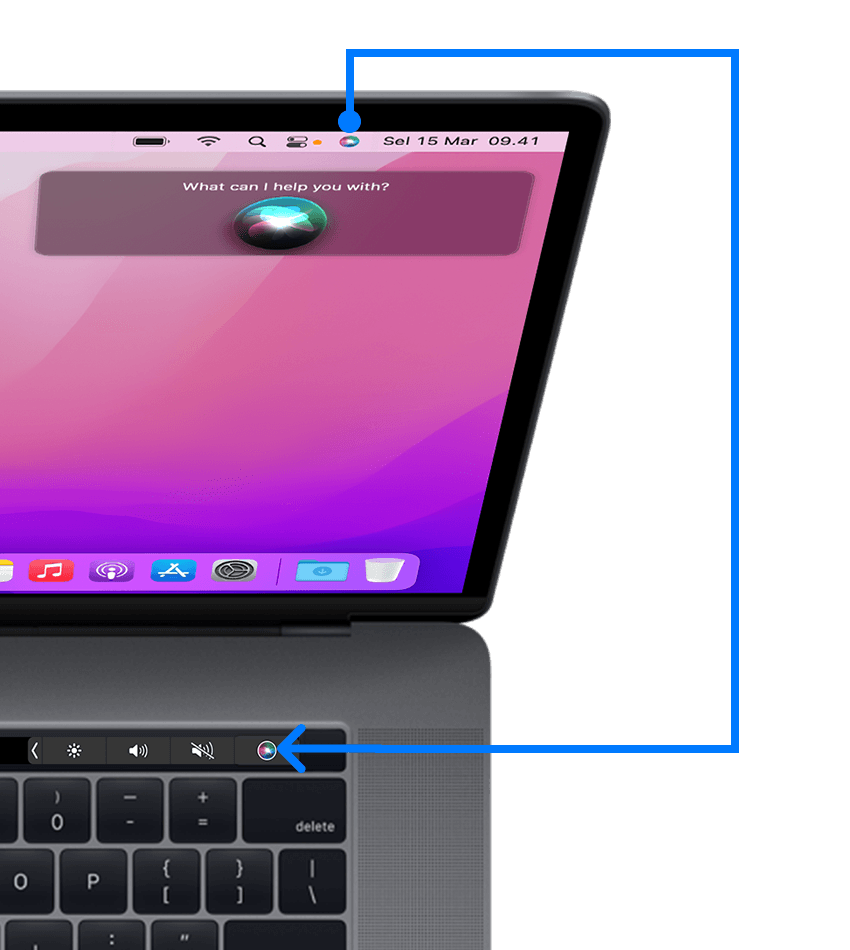
Menggunakan tombol Siri
- Di bar menu atau Dock, klik tombol Siri
 , lalu ucapkan yang Anda butuhkan.
, lalu ucapkan yang Anda butuhkan. - Di Mac dengan Touch Bar, ketuk tombol Siri
 , lalu ucapkan permintaan Anda.
, lalu ucapkan permintaan Anda. - Jika keyboard Apple memiliki tombol Dikte
 , tekan dan tahan Dikte
, tekan dan tahan Dikte  , lalu ucapkan permintaan Anda.
, lalu ucapkan permintaan Anda. - Untuk mengucapkan permintaan yang lebih panjang, tahan tombol Siri
 sampai Anda selesai mengucapkan permintaan.
sampai Anda selesai mengucapkan permintaan.
Mengetik sebagai ganti berbicara dengan Siri
Aktifkan Ketik ke Siri. Kemudian, tekan atau klik tombol Siri dan ketik permintaan Anda.

Cara menggunakan Siri di Apple Watch
Berikut ini beberapa cara untuk mengaktifkan Siri.

Mengucapkan "Hai Siri"
Lihat Apple Watch atau ketuk layarnya. Lalu, ucapkan "Hai Siri" dan lanjutkan dengan permintaan Anda.
Angkat untuk bicara
Di Apple Watch Series 3 atau versi lebih baru, angkat pergelangan tangan sehingga Apple Watch berada di dekat mulut Anda, lalu ucapkan permintaan.
Menekan Digital Crown
- Tekan dan tahan Digital Crown, lalu ucapkan permintaan Anda.
- Untuk mengucapkan permintaan yang panjang, tekan dan tahan Digital Crown sampai Anda selesai mengucapkan permintaan.

Cara menggunakan Siri di HomePod
Berikut ini beberapa cara untuk mengaktifkan Siri.

Mengucapkan "Hai Siri"
Cukup ucapkan "Hai Siri", lalu ucapkan yang Anda perlukan.
Sentuh bagian atas HomePod
- Sentuh dan tahan bagian atas HomePod, lalu ucapkan permintaan Anda.
- Untuk mengucapkan permintaan yang lebih panjang, sentuh dan tahan bagian atas HomePod sampai Anda selesai mengucapkan permintaan.
HomePod hanya tersedia di negara dan wilayah tertentu.


Cara menggunakan Siri di Apple TV
Tahan tombol Siri di Siri Remote, ucapkan permintaan, lalu lepaskan tombol Siri.
Pelajari lebih lanjut mengenai cara menggunakan Siri di Apple TV.

Cara menggunakan Siri dengan CarPlay
Jika kendaraan Anda mendukung CarPlay atau Siri Eyes Free, tekan terus tombol perintah suara pada kemudi sambil mengucapkan yang Anda perlukan.

Mengoptimalkan penggunaan Siri
Mulai dari mencari informasi hingga mengontrol rumah, temukan lebih banyak cara menggunakan Siri untuk membantu Anda melakukan berbagai hal yang Anda lakukan setiap hari.
Ketersediaan dan fitur Siri bervariasi menurut bahasa, negara, dan wilayah. Ketahui fitur Siri yang didukung di negara atau wilayah Anda di iOS, iPadOS, macOS, watchOS, dan tvOS.